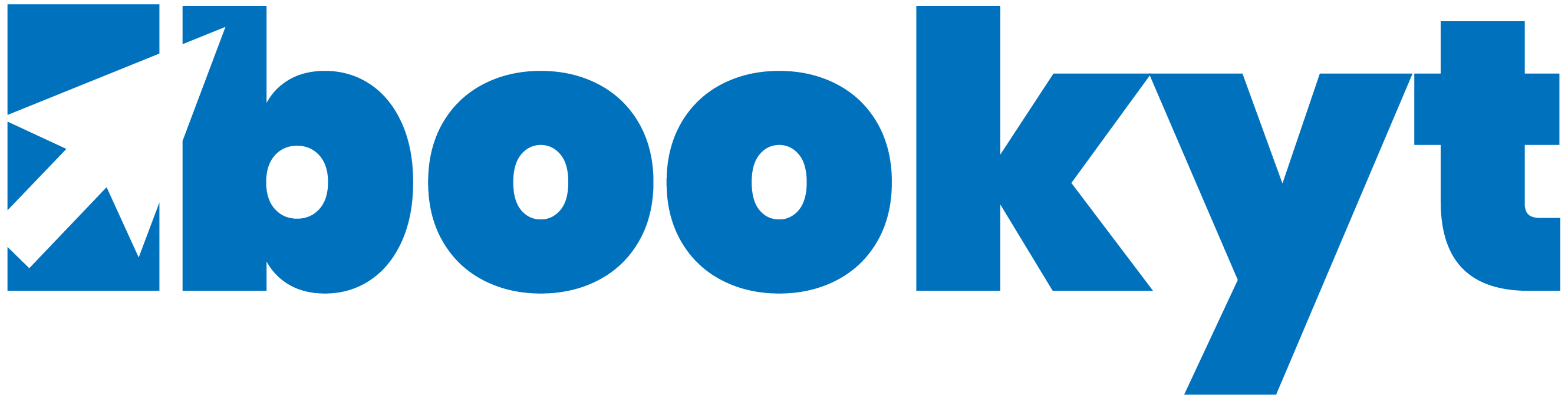Mit unserem benutzerfreundlichen Stornierungsprozess kannst Du Vorgänge einfach und sicher stornieren. Hier sind die Schritte für verschiedene Szenarien:
Vorgänge kostenlos und sicher stornieren
- ** Ohne Rechnungsnummer, ohne Anzahlung**
- Klicke auf den Stornieren-Button.
- Die Storno-Übersicht öffnet sich.
- Wähle "Ohne Gebühr" aus.
- Der Vorgang wird storniert, ohne Rechnung.
- Klicke auf den Stornieren-Button.
- ** Ohne Rechnungsnummer, mit Anzahlung**
- Klicke auf den Stornieren-Button.
- Die Storno-Übersicht öffnet sich.
- Wähle "Ohne Gebühr" aus.
- Der Vorgang wird storniert, eine Rechnung in Höhe der Anzahlung und zusätzlich eine gleich hohe Gutschriftsrechnung wird erzeugt.
- Klicke auf den Stornieren-Button.
- ** Mit Rechnungsnummer, mit oder ohne Anzahlung**
- Klicke auf den Stornieren-Button.
- Die Storno-Übersicht öffnet sich.
- Wähle "Ohne Gebühr" aus.
- Der Vorgang wird storniert und zusätzlich eine gleich hohe Gutschriftsrechnung erzeugt.
- Klicke auf den Stornieren-Button.
Vorgang mit Bearbeitungsgebühr, mit MwSt. stornieren
- ** Ohne Rechnungsnummer, ohne Anzahlung**
- Klicke auf den Stornieren-Button.
- Die Storno-Übersicht öffnet sich.
- Trage die Bearbeitungsgebühr ein.
- Es wird eine Einzelverkaufsrechnung mit dem Wert erzeugt.
- Klicke auf den Stornieren-Button.
- ** Ohne Rechnungsnummer, mit Anzahlung**
- Klicke auf den Stornieren-Button.
- Die Storno-Übersicht öffnet sich.
- Trage die Bearbeitungsgebühr ein.
- Der Vorgang wird storniert, eine Rechnung in Höhe der Anzahlung, eine gleich hohe Gutschriftsrechnung und zusätzlich eine Gebührenrechnung wird erzeugt.
- Klicke auf den Stornieren-Button.
- ** Mit Rechnungsnummer, mit oder ohne Anzahlung**
- Klicke auf den Stornieren-Button.
- Die Storno-Übersicht öffnet sich.
- Trage die Bearbeitungsgebühr ein.
- Der Vorgang wird storniert, eine gleich hohe Gutschriftsrechnung und zusätzlich eine Gebührenrechnung wird erzeugt.
- Klicke auf den Stornieren-Button.
Miet-Vorgang mit Stornogebühr % stornieren
- ** Ohne Rechnungsnummer, ohne Anzahlung**
- Klicke auf den Stornieren-Button.
- Die Storno-Übersicht öffnet sich.
- Wähle die Stornogebühr % aus und trage den Wert ein.
- Es wird eine Einzelverkaufsrechnung mit dem Wert erzeugt.
- Klicke auf den Stornieren-Button.
- ** Ohne Rechnungsnummer, mit Anzahlung**
- Klicke auf den Stornieren-Button.
- Die Storno-Übersicht öffnet sich.
- Wähle die Stornogebühr % aus und trage den Wert ein.
- Der Vorgang wird storniert, eine Rechnung in Höhe der Anzahlung, eine gleich hohe Gutschriftsrechnung und zusätzlich eine Gebührenrechnung wird erzeugt.
- Klicke auf den Stornieren-Button.
- ** Mit Rechnungsnummer, mit oder ohne Anzahlung**
- Klicke auf den Stornieren-Button.
- Die Storno-Übersicht öffnet sich.
- Wähle die Stornogebühr % aus und trage den Wert ein.
- Der Vorgang wird storniert, eine gleich hohe Gutschriftsrechnung und zusätzlich eine Gebührenrechnung wird erzeugt.
- Klicke auf den Stornieren-Button.
Zwischenrechnung / Anzahlungsrechnung stornieren
- Um eine Zwischenrechnung zu stornieren, ohne den Vorgang zu stornieren, erstelle einfach eine Gutschriftsrechnung, indem Du den Betrag mit einem Minus einträgst.